西数移动硬盘usb3.0无法识别,西数移动硬盘win10不识别
2024-10-02 08:59:45 来源:技王数据恢复
在当今的数字时代,移动硬盘已经成为我们生活中不可或缺的存储工具,无论是办公资料、影音娱乐文件还是个人数据备份,移动硬盘都能提供快速、便捷的存储服务。作为全球知名品牌之一,西部数据(WesternDigital,简称西数)凭借其稳定的性能和可靠的品质,赢得了众多用户的青睐。最近很多用户反映,他们的西数移动硬盘在连接USB3.0接口时,电脑无法识别硬盘。这一问题不仅影响了用户的数据使用,还引发了许多担忧和困惑。究竟是什么原因导致了西数移动硬盘USB3.0无法识别?我们又该如何解决这一问题呢?本文将从多个角度为您详细分析,并提供实用的解决方案。
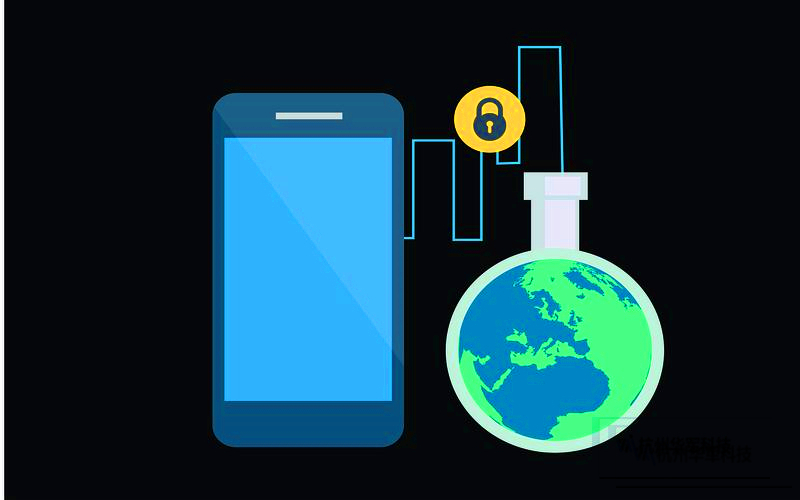
一、常见原因分析
要想有效解决西数移动硬盘无法识别的问题,首先要了解导致这一问题的可能原因。以下是一些常见的原因分析:
1.接口问题
很多用户可能没有注意到,USB接口是导致移动硬盘无法识别的主要原因之一。虽然USB3.0接口的传输速度更快,但如果接口有物理损坏或松动,也会导致设备无法正常连接。USB接口内部的金属触点长期暴露在空气中,可能会出现氧化、磨损等问题,从而影响连接性能。
2.电源不足
USB3.0接口提供的电流比USB2.0高,但某些电脑的USB接口可能无法提供足够的电力,尤其是在笔记本电脑或USB集线器使用过多设备时。如果移动硬盘在供电不足的情况下工作,可能会导致硬盘无法正常启动和识别。
3.驱动程序问题
驱动程序是硬件与操作系统之间的重要桥梁,USB3.0接口也不例外。如果您的电脑缺少相应的驱动程序,或驱动程序出现了损坏、过期等情况,那么设备就无法被操作系统正确识别。
4.文件系统问题
西数移动硬盘如果使用了不兼容的文件系统格式(如Mac和Windows之间的差异),电脑可能无法识别硬盘中的数据。甚至在某些情况下,硬盘可能会显示为“未格式化”或提示需要重新格式化。
5.移动硬盘硬件故障
在一些极端情况下,移动硬盘的硬件损坏也可能是导致设备无法识别的原因。硬盘内部的磁盘组件或电路板如果出现了问题,就会影响其正常运行,甚至可能导致数据丢失。
二、解决方案分享
了解了可能的原因之后,接下来我们将详细介绍一些具体的解决方案,帮助您快速解决西数移动硬盘USB3.0无法识别的问题。
1.更换USB接口
可以尝试将移动硬盘连接到其他USB接口,尤其是尝试连接到不同的USB3.0接口或者USB2.0接口。如果移动硬盘能够在其他接口正常工作,那么很可能是您原本使用的USB接口存在问题。这时可以清洁接口,或者联系专业维修人员更换接口。
2.检查电源供应
如果您使用的是笔记本电脑或其他供电较弱的设备,建议使用双USB接口的Y型数据线连接硬盘,以提供足够的电力支持。您也可以尝试将移动硬盘直接连接到主机背面的USB接口上,而不是通过前置接口或USB集线器,以保证硬盘能够获得足够的电力。
3.更新或重新安装驱动程序
您可以尝试通过设备管理器更新USB3.0驱动程序,具体步骤如下:
右键点击“此电脑”,选择“管理”,进入“设备管理器”。
找到“通用串行总线控制器”,右键点击其中的“USBRootHub”或者“USB主控制器”。
选择“更新驱动程序”,让系统自动查找并更新最新版本的驱动程序。
如果系统没有自动找到更新,可以访问西数官方或您的主板厂商官网,下载并安装最新的USB3.0驱动程序。
4.更换数据线
数据线损坏也是常见原因之一。您可以更换一条新的USB3.0数据线,确保其质量良好,符合传输要求。很多情况下,仅仅是数据线老化或连接松动导致无法识别,通过更换数据线就可以解决问题。
5.检查硬盘是否损坏
如果以上方法都没有奏效,您可以使用Windows自带的磁盘管理工具来检测硬盘是否有硬件故障。打开“磁盘管理”工具,查看硬盘是否能够被系统识别。如果硬盘显示为“未分配”或“未初始化”,则可能是硬盘损坏或文件系统出现了问题。此时,建议您联系专业的数据恢复服务,避免进一步的损失。
三、其他有效的修复方法
在尝试了上述基本方法后,如果问题仍未得到解决,还有一些更深入的修复方式可以帮助您恢复西数移动硬盘的正常使用。
1.磁盘管理工具初始化硬盘
如果硬盘在磁盘管理工具中显示为“未初始化”,可以手动初始化硬盘。操作步骤如下:
右键点击“此电脑”,选择“管理”,进入“磁盘管理”。
在弹出的界面中,找到您的移动硬盘。
右键点击硬盘,选择“初始化磁盘”,并按照提示完成初始化操作。
初始化完成后,您可以对硬盘进行格式化操作,确保其可以被系统识别并使用。
2.使用第三方修复软件
有时候,系统自带的工具无法检测到更深层次的问题,您可以尝试使用一些专业的硬盘修复软件。诸如EaseUSPartitionMaster、DiskGenius等工具能够帮助您修复硬盘的分区问题、文件系统损坏以及数据恢复等。安装好相应软件后,您可以按照软件的向导操作,修复硬盘。
3.更改硬盘文件系统格式
如果您在不同操作系统之间频繁使用硬盘,例如在Windows和MacOS之间切换使用,文件系统的不兼容可能会导致硬盘无法被正确识别。您可以将硬盘格式化为exFAT格式,它支持在Windows和MacOS之间通用,且不会有文件大小的限制。请注意,格式化会删除硬盘上的所有数据,因此在进行操作之前,务必备份重要数据。
4.检查BIOS设置
在某些情况下,主板的BIOS设置可能导致USB3.0接口无法正常工作。您可以尝试进入BIOS设置,检查“USB配置”项中的设置是否有误,确保USB3.0支持已启用。如果不确定如何设置,您可以参考主板说明书或咨询电脑制造商的客服支持。
5.重置硬盘控制器
有时,硬盘控制器缓存中的数据错误可能会导致移动硬盘无法识别。您可以尝试以下操作来重置控制器:
关闭电脑,将移动硬盘从USB接口拔出。
断电几分钟,然后重新启动电脑。
再次插入移动硬盘,查看是否可以被识别。
四、如何预防类似问题
虽然硬盘无法识别的问题时有发生,但通过一些预防措施,我们可以大大减少这类问题的发生:
1.定期备份重要数据
无论是硬盘损坏还是系统问题,数据丢失的风险始终存在。因此,建议您养成定期备份数据的好习惯,避免因硬盘故障造成的数据丢失。
2.维护良好的使用习惯
在使用移动硬盘时,尽量避免频繁插拔,特别是硬盘正在读取或写入数据时,拔出硬盘可能会导致数据损坏。正确使用“安全弹出”功能,确保硬盘中的数据被完整写入后再断开连接。
3.保持硬盘及接口的清洁
USB接口和硬盘的连接处应保持清洁,避免灰尘、污垢等进入接口导致接触不良。定期检查硬盘及其配件,及时更换老化的连接线。
五、结语
西数移动硬盘USB3.0无法识别的问题虽然令人烦恼,但只要了解原因并采取适当的措施,问题通常都能顺利解决。希望本文的解决方案能够帮助您快速恢复硬盘的正常使用。祝您在日常使用移动硬盘时,数据安全无虞,存储无忧!
